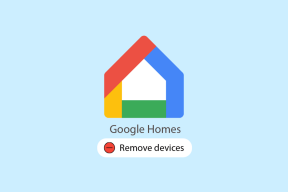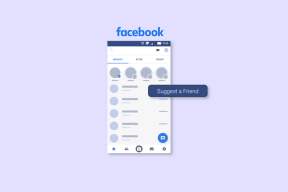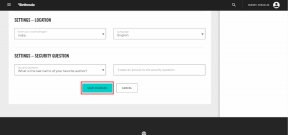Windows 10'da Çalışmayan Skype Kamerası İçin En İyi 7 Düzeltme
Çeşitli / / November 29, 2021
Bireysel, profesyonel veya iş amaçlı kullanım için Skype, görsel iletişim için en iyi yazılım mobil ve PC'de. Ve çalışan bir kamera olmadan görüntülü arama yapmak imkansızdır. Web kameranız çalışmadığı veya Skype Windows PC kameranızı algılamadığı için Skype görüntülü aramaları yapamıyorsanız, aşağıda sorunu çözmenin yedi (7) yolunu özetledik.

Uygulamanın cihazınızın kamerasına erişimi yoksa Skype görüntülü araması çalışmayabilir. Bazen, bilgisayarınızın web kamerası sürücüsündeki komplikasyonların bir sonucu olabilir. Eski veya desteklenmeyen bir Windows sürümünün çalıştırılması, Skype kamerasının (veya başka bir uygulama özelliğinin) olması gerektiği gibi çalışmamasına da neden olabilir. Durum ne olursa olsun, aşağıdaki düzeltmelerden en az biri Skype kameranızı normale döndürmelidir.
1. Takılı Kamerayı Kontrol Edin
Harici bir USB kamera kullanıyorsanız, Skype kamera sorununu düzeltmek, kameranın doğru şekilde takıldığından emin olmak kadar kolaydır. Ayrıca kameranın fişini çekip tekrar takabilirsiniz. Ardından, harici kameranın gerçekten işlevsel olup olmadığını onaylamanız gerekir. Başka bir bilgisayarınız varsa, o cihazda kullanabilir ve kameranın çalışıp çalışmadığını kontrol edebilirsiniz.

Harici kamera başka bir bilgisayarda çalışıyor ancak sizinkinde hala çalışmıyorsa, USB bağlantı noktalarının arızalı veya pislik içinde olup olmadığını kontrol etmelisiniz. Ek olarak, harici kamera bir sürücü/yazılım tarafından destekleniyorsa, yazılımın ve bellenim/sürücülerin güncel olduğundan emin olun. Bazı harici web kameralarının bilgisayara bağlandıktan sonra manuel olarak açılması/etkinleştirilmesi gerekir. Böyle bir kameranız varsa, Skype aramanız için kullanmaya devam etmeden önce açık olup olmadığını kontrol edin.
2. Kamera Erişimini Kontrol Edin
Dizüstü bilgisayar kullanıcıları (ve yerleşik web kamerası olan masaüstü bilgisayar kullanıcıları) için, Skype uygulamasının bilgisayarınızın kamerasını kullanma erişimi olduğundan emin olmak istersiniz. Aksi takdirde, Skype görüntülü aramaları yapamayabilirsiniz. Skype'ın Windows 10 bilgisayarınıza erişimini nasıl etkinleştireceğiniz aşağıda açıklanmıştır.
Aşama 1: Windows Ayarları menüsünü başlatın.
Adım 2: Gizlilik'i seçin.

Aşama 3: Uygulama izinleri bölümünde Kamera'ya dokunun.

4. Adım: 'Microsoft Store Uygulamaları' bölümüne gidin ve Skype'ın bilgisayarınızın web kamerasına erişiminin etkin olup olmadığını kontrol edin. Kameranıza erişmesine izin vermek için Skype'ı açın.

3. Skype'ı güncelleyin
Skype uygulamasını en son ne zaman güncellediniz? Uygulamanın eski bir sürümünü kullanıyorsanız, zaman zaman kullanım hataları ve hatalarıyla karşılaşabilirsiniz. Skype'ı Microsoft Mağazasından güncelleyin ve uygulamanın artık kameranızı tanıdığını kontrol edin.
Skype'ı güncelleyin (Microsoft Mağazası)
4. Windows 10'u güncelleyin
Skype'ın her Windows sürümü için sistem gereksinimleri vardır. Uygulamaların tüm özelliklerinden sorunsuz bir şekilde yararlanmak için bilgisayarınızda en son Windows sürümünü çalıştırdığınızdan emin olun. Skype'ı bir masaüstü bilgisayarda kullanıyorsanız, en az DirectX v9.0 (veya üstü) çalıştığından ve minimum 512 MB RAM'e sahip olduğundan emin olmak istersiniz. DirectX'inizi güncel tutmak önemlidir Skype'ın yanı sıra bilgisayarınızdaki diğer video/grafik uygulamalarını kullanmak için.

Neyse ki, masaüstünüzün Windows 10 işletim sistemini güncellemek, DirectX'i ve Skype'ın sorunsuz çalışması için gereken diğer bazı yazılımları aynı anda güncelleyecektir. Windows 10 sürümünüzü güncellemek için aşağıdaki adımları izleyin.
Aşama 1: Windows Ayarları menüsünü başlatın.
Profesyonel İpucu: Windows Ayarları menüsünü hızlı bir şekilde başlatmak için 'Windows tuşu + I' klavye kısayolunu kullanın.
Adım 2: 'Güncelleme ve Güvenlik'e dokunun.

Aşama 3: En son Windows 10 sürümünü cihazınıza indirip yüklemek için 'Güncellemeleri kontrol et' düğmesine dokunun.

Windows 10 PC'niz güncel olmasına rağmen Skype kamerası hala çalışmıyorsa aşağıdaki sonraki düzeltmeyi deneyin.
5. Web Kamerası Sürücüsünü Yeniden Etkinleştir
Uygulama web kameranızı tanıyamadığı için Skype kamerası çalışmıyor olabilir. Bunun nedeni, web kameranızın kelimenin tam anlamıyla değil, 'yanlış davranması' olabilir. Web kameranızı devre dışı bırakıp yeniden etkinleştirerek bunu düzeltebilirsiniz. İşte bunu nasıl yapacağınız.
Aşama 1: Windows Hızlı Erişim menüsünü başlatmak için Windows Tuşu + X'e dokunun.
Adım 2: Aygıt Yöneticisi'ne tıklayın.

Aşama 3: Kamera kategorisini genişletin ve kamera sürücüsüne sağ tıklayın.

4. Adım: Cihazı devre dışı bırak'ı seçin.

Adım 5: Devam etmek için açılır kartta Evet'e dokunun.

6. Adım: Kamera sürücüsünü yeniden etkinleştirmek için cihaza sağ tıklayın.

7. Adım: Cihazı etkinleştir seçeneğine dokunun, web kameranız tekrar mükemmel şekilde çalışmaya başlamalıdır.

Şimdi bilgisayarınızın Skype uygulamasını başlatın ve kameranın çalışıp çalışmadığını kontrol edin. Olmazsa, aşağıdaki bir sonraki sorun giderme seçeneğini deneyin.
6. Genel Sürücüye Geç
Varsayılan web kamerası sürücüsünü yeniden etkinleştirmek kameranızı çalıştırmıyorsa ve yine de Skype'ta görüntülü arama yapmak için Windows 10 işletim sisteminde yerleşik genel bir sürücüye geçmelisiniz. sistem. Web kamerasının sürücüsü güncel değil, bozuk veya hasarlı olabilir.
Aşama 1: Bilgisayarınızın Aygıt Yöneticisini başlatın.
Adım 2: Kamera sürücüsü bölümünü genişletin.

Aşama 3: Web kamerası sürücüsüne sağ tıklayın ve Sürücüyü Güncelle'ye dokunun.

4. Adım: Ardından, 'Sürücü yazılımı için bilgisayarımı tara' seçeneğini seçin.

Adım 5: 'Bilgisayarımdaki mevcut sürücüler listesinden seçmeme izin ver' seçeneğini seçin.

6. Adım: PC'niz için mevcut olan genel web kamerası sürücüsünü seçin ve İleri'ye dokunun.

7. Adım: Güncelleme işlemi tamamlandığında, Aygıt Yöneticisine dönmek için Kapat'a dokunun.

Adım 8: Bilgisayarınızı yeniden başlatın, Skype'ı başlatın ve kameranın şimdi uygulamayla çalışıp çalışmadığını kontrol edin.
7. Diğer Uygulamaları Kapat
Çalışan çok fazla uygulama ve programınız varsa, bu durum bilgisayarınızı yavaşlatabilir ve Skype'ın cihazınızın kamerasını tanımasını veya etkinleştirmesini engelleyebilir. Yine, sınırlı belleğe ve eski bir HDD'ye sahip oldukça eski bir bilgisayar kullanıyorsanız bu mümkündür. Bunu göz önünde bulundurarak, varsa görüntülü arama uygulaması ya da belki, uzaktan video konferans ve toplantı uygulamaları bilgisayarınızda açıldıysa, Skype web kameranızı kullanamıyorsa bunları kapatmalısınız.
Şimdi beni görüyorsun
Skype uygulaması veya bilgisayarın web kamerası ile ilgili sorunu çözmek için yukarıdaki yöntemlerden herhangi birini kullanın ve uygulamayı görüntülü aramalar, toplantılar ve web konferansları için kullanmaya geri dönün. Hiçbir şey işe yaramazsa, hatalı/hasarlı bir web kamerası ile uğraşıyor olabilirsiniz ve onu değiştirmeli veya yeni bir tane satın almalısınız.
Sıradaki: Bilgisayarınızda arkadaşlarınız, aileniz, meslektaşlarınız veya ekibinizle görsel olarak iletişim kurmanız mı gerekiyor? Aşağıda bağlantısı verilen gönderide Windows 10 için en iyi görüntülü arama uygulamalarından bazılarına göz atın.